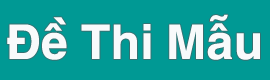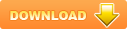Giáo án Tin quyển 1 - Trường Tiểu học Nghĩa Hồ
Bạn đang xem trước 20 trang mẫu tài liệu Giáo án Tin quyển 1 - Trường Tiểu học Nghĩa Hồ, để tải tài liệu gốc về máy bạn click vào nút DOWNLOAD ở trên
Thứ...........Ngày.........Tháng........ Năm 2009 ********************** Tuần 7 Bài 1: Người bạn mới của em (2 tiết) I. Yêu cầu: - Học sinh biết được các bộ phận máy tính, gọi tên các bộ phận máy tính. - Hai loại máy tính thường thấy: máy tính để bàn và máy xách tay. II. Chuẩn bị: - GV: Giáo án, phòng máy thực hành, máy chiếu, tranh ảnh. - HS: Sách giáo khoa, vở ghi. III. Lên lớp: 1. ổn định lớp: + Sắp vị trí chỗ ngồi cho HS theo sơ đồ. +Chia nhóm và phân công nhóm trưởng. + Kiểm tra sách giáo khoa và vở ghi của học sinh. 2. Các hoạt động dạy học: Hoạt động của thầy Hoạt động của trò Hoạt động 1: Giới thiệu máy tính - Giới thiệu máy tính có hai loại: là máy tính để bàn và máy tính xách tay - Hướng dẫn học sinh quan sát hình và chỉ rõ sự khác biệt giữa 2 loại máy - Các bộ phận quan trọng nhất của máy tính để bàn là: Màn hình, phần thân máy, bàn phím, chuột. - Chỉ rõ từng bộ phận cho HS quan sát. ? Màn hình máy tính để bàn giống cái gì? +Gv: Màn hình máy tính có cấu tạo và hình dạng như màn hình ti vi. Các dòng chữ, số, hình ảnh hiện trên màn hình máy tính cho thấy kết quả hoạt động của máy tính. ? Phần thân máy tính giống cái gì? + Phần thân máy tình là một hộp chứa nhiều chi tiết tinh vi, trong đó có bộ xử lý. Bộ xử lý là não điều khiển mọi hoạt động của máy tính. + Bàn phím của máy tính gồm nhiều phím. Khi gõ các phím ta gửi tín hiệu vào máy tính + Chuột máy tính giúp điều khiển máy tính nhanh chóng và thuận tiện. -Kết luận: các thành phần chính của máy tính là: màn hình, thân máy và chuột. - Với sự giúp đỡ của máy tính em có thể làm nhiều công việc như: Học nhạc, học vẽ, học làm toán, liên lạc với bạn bè. Ví dụ cụ thể. - Nghe giảng - Quan sát hình ảnh - Học sinh trả lời - Học sinh nghe giảng và ghi bài -Học sinh trả lời - Học sinh ghi bài Hoạt động 2: Củng cố và luyện tập - Chia lớp theo nhóm, mỗi nhóm 6 người. ? Mỗi nhóm thực hành phân biệt các thành phần chính của máy tính. Gọi một vài học sinh lên bảng chỉ các thành phần chính của máy tính trước lớp. - Gọi học sinh khác nhận xét - Nhận xét, cho điểm - Hướng dẫn học học sinh làm bài tập 1, 3 trang 6 SGK ở trên lớp. - Giao bài tập về nhà: bài 2 SGK trang 6 - Hoạt động theo nhóm - Học sinh lên bảng thực hành - Học sinh nhận xét - Ghi bài tập về nhà IV. Rút kinh ngiệm: Thứ...........Ngày.........Tháng........ Năm 2009 ********************** Tuần 7 Bài 1: Người bạn mới của em (tiết 2) I. Yêu cầu: - Học sinh biết biết một số yêu cầu khi làm việc với máy tính: như tư thế ngồi, bố trí ánh sáng. - Biết cách bật tắt máy đúng quy định. II. Chuẩn bị: - GV: Giáo án, phòng máy thực hành, máy chiếu, tranh ảnh. - HS: Sách giáo khoa, vở ghi. III. Lên lớp: 1. ổn định lớp: 2. Kiểm tra bài cũ: - Câu hỏi: a. Làm bài 2 SGK trang 6. b. Các thành phần chính của máy tính là gì? - Gọi 2 học sinh lên bảng và 2 học sinh nhận xét - GV nhận xét và cho điểm. 3. Các hoạt động dạy học: Hoạt động của thầy Hoạt động của trò Hoạt động 1: Làm việc với máy tính Bật máy - Để bật máy tính em thực hiện hai thao tác: + Bật công tắc màn hình + Bật công tắc trên thân máy ? Nhìn trên máy tính của mình, tìm đâu là công tắc màn hình và đâu là công tắc trên thân máy. - Gọi một HS nhận xét. - GV nhận xét và chỉ rõ lại cho HS quan sát. - Nêu chú ý SGK: có loại máy tính có một công tắc chung cho thân máy và màn hình. Với loại này em chỉ cần bật công tắc chung - Yêu cầu HS bật máy tính của mình. - GV giới thiệu: Khi bắt đầu làm việc thì màn hình máy tính có thể như hình 8 hoặc như trên máy các em, đó là màn hình nền ? Trên màn hình nền máy tính có gì? - Gọi HS trả lời. - Gọi HS nhận xét. - GV nhận xét, giải thích: trên màn hình nền có một số biểu tượng ,. Đó là những hình vẽ nhỏ xinh xắn và đẹp mắt, mỗi biểu tượng ứng với một công việc. Em có thể sử dụng chuột máy tính để chọn biểu tượng. Tư thế ngồi ? Quan sát hình 9 SGK, cho biết tư thế ngồi trước máy tính như thế nào? - Gọi HS trả lời - Gọi HS đọc lại nội dung phần b (tư thế ngồi/SGK) - Nhận xét: Nên ngồi thẳng, tư thế thoải mái sao cho không phải ngẩng cổ hay ngước mắt khi nhìn màn hình. Đặt tay ngang tầm bàn phím và không phải vươn xa, chuột đặt bên tay phải. Giữ khoảng cách giữa mắt và màn hình từ 50 cm - 80 cm. Không nhìn quá lâu vào màn hình. c. ánh sáng - Máy tính nên đặt ở vị trí sao cho ánh sáng không chiếu thẳng vào màn hình và không chiếu thẳng vào mắt. - Quan sát hình 10 (SGK) để biết cách bố trí đặt máy tính. d. Tắt máy - Chỉ dẫn HS cách tắt máy đúng quy cách. - HS nghe giảng. - HS trả lời - HS nhận xét - HS nghe giảng - HS bật máy - HS nghe giảng - HS trả lời -HS nhận xét - HS nghe giảng - HS trả lời - HS đọc bài - HS nghe giảng - HS nghe giảng và quan sát - HS nghe giảng và quan sát Hoạt động 2: Củng cố và luyện tập - Chia lớp theo nhóm, mỗi nhóm 6 người. ? Mỗi nhóm thực hành bật máy quan sát sự khởi động của máy tính trên màn hình. - Gọi HS nhận xét về tư thế ngồi trước máy tính của bạn khác - Hướng dẫn học học sinh làm bài tập 4, 5 trang 10 SGK ở trên lớp. - Giao bài tập về nhà: bài 6 SGK trang 6 - Hoạt động theo nhóm - Học sinh nhận xét - Ghi bài tập về nhà IV. Rút kinh ngiệm: Tuần 8 Bài 2: Thông tin xung quanh ta (1 tiết) I. Yêu cầu: - Giúp Học sinh nhận biết được 3 dạng thông tin cơ bản. - Biết được con người sử dụng các dạng thông tin khác nhau, với các kiểu khác nhau cho các mục đích khác nhau. II. Chuẩn bị: - GV: Giáo án, phòng máy thực hành, máy chiếu, tranh ảnh. - HS: Sách giáo khoa, vở ghi. III. Lên lớp: 1. ổn định lớp: 2. Kiểm tra bài cũ: - Gọi HS lên bảng làm bài 4 trang 15(SGK). - Gọi HS nhận xét. - GV nhận xét cho điểm. 3. Các hoat động dạy học: Hoạt động của thầy Hoạt động của trò Hoạt động 1: Thông tin dạng văn bản - Câu hỏi 1: Khi Lan nói với Hương:" Bạn được điểm 9 môn tin đấy" như vậy thì Hương đã biết gì từ Lan? - Gọi HS trả lời. - GV: Như vậy thì Hương đã nhận được một thông tin từ bạn Lan là mình được điểm 9 môn tin. Hằng ngày chúng ta tiếp xúc với ba dạng thông tin cơ bản: thông tin dạng văn bản, âm thanh và hình ảnh. - Câu hỏi 2: Một bài báo, một câu chuyện trong sách giáo khoa nó chứa đựng thông tin ở dạng nào? - Gọi học sinh trả lời. - Học sinh nhận xét. - GV: Một bài báo, một câu truyện trong sgk chứa đựng thông tin dạng văn bản - Câu hỏi 3: Trong văn bản gồm có những gì? - Gọi HS trả lời. - Gọi HS nhận xét. - GV: Văn bản gồm có chữ và số. Vậy thông tin dạng văn bản thì gồm chữ và số - Câu hỏi 4 : Em hãy cho biết một vài thông tin có trên bảng ở hình 11? - Gọi HS trả lời. - Hs nhận xét. - GV nhận xét và chốt l. - Câu hỏi 5: Gọi HS lấy ví dụ về thông tin dạng văn bản -HS trả lời. - HS nghe giảng. - HS trả lời - HS nhận xét. - HS nghe giảng. -HS trả lời. - HS nhận xét. - HS nghe giảng. - HS trả lời. - HS nhận xét. - HS nghe giảng. - HS lấy ví dụ Hoạt động 2: Thông tin dạng âm thanh - Câu hỏi 1: Tiếng trống trường, tiếng xe cứu thương cho em biết gì? - Gọi HS trả lời. - HS nhận xét. - GV: Tiếng trống trường báo giờ học, giờ ra chơi. Tiếng xe cứu thương cho biết có việc khẩn cấp. - Câu hỏi 2: Khi nghe thấy tiếng trống trường, tiếng xe cứu thương thì ta nhận được thông tin dạng gì? - Gọi HS trả lời. - HS nhận xét. - GV: Khi nghe thấy tiếng trống trường, tiếng xe cứu thương thì ta nhận được thông tin dạng âm thanh. Ví dụ khi chúng ta trò chuyện với nhau để nhận và trao đổi thông tin, đó là thông tin dạng âm thanh. - Câu hỏi 3: Lấy ví dụ về thông tin dạng âm thanh. - Gọi HS lấy ví dụ - HS nhận xét. - GV nhận xét. - HS trả lời, - HS nhận xét. - HS nghe giảng. - HS trả lời. - HS nhận xét. - HS nghe giảng. - HS lấy ví dụ. - HS nhận xét. Hoạt động 3: Thông tin dạng hình ảnh - Những bức tranh trong SGK, trên các tờ báo cho em hiểu thêm về nội dung bài học. Đèn giao thông lúc xanh lúc đỏ cho phép chúng ta khi nào được phép qua đường - Câu hỏi 1: Nhình vào hình 15, 16 những biển báo đó nhắc nhở gì? - Gọi HS trả lời. - GV: Biển báo hình 15 nhắc nhở đây là nơi cấm đổ rác. hình 16 đây là nơI ưu tiên dành cho người khuyết tật. - Câu hỏi 2: Vậy khi nhìn những biển báo hay những bức hình minh hoạ trong SGK chúng ta đã nhận biết được thông tin dưới dạng nào? - Gọi HS trả lời. - Gọi HS nhận xét. - GV: Khi nhìn những biển báo hay những bức hình minh hoạ trong SGK chúng ta đã nhận biết được thông tin dạng hình ảnh. - Câu hỏi 3: Em hãy lấy ví dụ thông tin dạng hình ảnh? - GV nhận xét. -HS trả lời. - HS nghe giảng. - HS trả lời. - HS nhận xét. - HS nghe giảng. - HS lấy ví dụ. - HS nghe giảng. Hoạt động 4: Củng cố - Con người chúng ta sử dụng ba dạng thông tin trên thì máy tính cũng giúp chúng ta dễ dàng sử dụng được 3 dạng thông tin trên. - Hướng dẫn HS làm bài tập 2,3 SKG trang 14 - Yêu cầu HS ghi bài tập về nhà: bài 4, 5 SGk trang 15. - HS nghe giảng. - HS làm bài tập. - HS ghi bài về nhà IV. Rút kinh ngiệm: Thứ...........Ngày.........Tháng........ Năm 2009 ********************** Bài 3,4: bàn phím máy tính - chuột máy tính (1 tiết) I. Yêu cầu: - Học sinh làm quen với bàn phím, nhận biết được khu vực chính và 2 phím có gai trên bàn phím. - Học sinh làm quen với thiết bị vào phổ biến nữa là chuột máy tính. Các em biết cách cầm chuột đúng và thực hành được một số thao tác với chuột. II. Chuẩn bị: - GV: Giáo án, phòng máy thực hành, máy chiếu, tranh ảnh. - HS: Sách giáo khoa, vở ghi. III. Lên lớp: 1. ổn định lớp: 2. Kiểm tra bài cũ: - Gọi HS lên bảng làm bài 4 trang 15 (SGK). - Gọi HS nhận xét. - GV nhận xét cho điểm. 3. Các hoat động dạy học: Hoạt động của thầy Hoạt động của trò Hoạt động 1: Bàn phím máy tính 1. Bàn phím: - Chỉ cho học sinh thấy được khu vực chính của bàn phím, và các phím mũi tên. - Gọi HS lên bảng cầm bàn phím và chỉ lại khu vực chính và các phím mũi tên cho cả lớp xem. 2. Khu vực chính của bàn phím: - Câu hỏi 1: Nhìn vào khu vực chính của bàn phím gồm mấy hàng phím? - Gọi HS trả lời. - HS nhận xét. - GV: Khu vực chính của bàn phím gồm 4 hàng phím: Đó là hàng phím cơ sở, hàng phím trên, hàng phím dưới, hàng phím số. a. Hàng phím cơ sở: Là hàng phím thứ 3 tính từ dưới lên được gọi là hàng phím cơ sở. Hàng này có các phím ( A,S, D, F, G, H, J, K, L , ;, “) +Trên hàng phím cơ sở phím F, J hai phím này có gì khác so với phím khác? + Gọi HS trả lời. +Trên hàng phím cơ sở có hai phím có gai là F và J Hai phím này làm mốc cho việc đặt các ngón tay gõ phím. b.Hàng phím trên: Là hàng phím ở trên hàng phím cơ sở. + Em hãy đọc tên các phím ở hàng phím trên. +Gọi HS đọc + GV nhận xét và chỉ lại hàng phím trên cho HS quan sát. Hàng phím dưới: Là hàng phím bên dưới hàng phím cơ sở, hàng thứ 2 từ dưới lên. + Em hãy đọc tên các phím ở hàng phím dưới. +Gọi HS đọc + GV nhận xét và chỉ lại hàng phím dưới cho HS quan sát Hàng phím số: Hàng phím trên cùng của khu vực chính. e. Hàng phím dưới cùng có một phím dài nhất gọi là phím cách. - HS nghe giảng - HS lên bảng. - HS trả lời. - HS nhận xét. - HS nghe giảng. - HS trả lời. - HS nghe giảng. - HS đọc. - HS nghe giảng - HS đọc. - HS nghe giảng. Hoạt động 2: Chuột máy tính 1. Chuột máy tính. - Câu hỏi 1: Chuột máy tính có tác dụng gì? - Gọi HS trả lời. - HS nhận xét. - GV: Chuột giúp em điều khiển máy tính nhanh chóng và thuận tiện. Mặt trên của chuột thường có 2 nút: Nút trái và nút phải. Khi em nhấn nút tín hiệu điều khiển sẽ được chuyển vào máy tính. 2. Sử dụng chuột: a. Cách cầm chuột: +Câu hỏi 1: Chuột phải để ở bên nào? +Câu hỏi 2: Nhìn vào hình 23 SGK cho biết cách cầm chuột như nào? + Gọi HS trả lời. +HS nhận xét. + GV: Đặt úp bàn tay phải lên chuột, ngón trỏ đặt vào nút trái của chuột, ngón giữa đặt vào nút phải của chuột. Ngón cái và các ngón còn lại cầm giữ hai bên chuột b. Con trỏ chuột: +Yêu cầu HS bật máy: +Nhìn vào màn hình em thấy hình mũi tên. Khi em thay đổi vị trí con chuột thì hình mũi tên đó thay đổi như thế nào? +Mũi tên đó chính là con trỏ chuột. + Con trỏ chuột còn có những hình dạng khác nhau - Câu hỏi 3: Lấy ví dụ về thông tin dạng âm thanh. - Gọi HS lấy ví dụ - HS nhận xét. - GV nhận xét. - HS trả lời, - HS nhận xét. - HS nghe giảng. - HS trả lời. - HS nhậ xét. - HS nghe giảng. - HS bật máy. - HS nghe giảng và trả lời. Hoạt động 4: Củng cố - Con người chúng ta sử dụng ba dạng thông tin trên thì máy tính cũng giúp chúng ta dễ dàng sử dụng được 3 dạng thông tin trên. - Hướng dẫn HS làm bài tập 2,3 SKG trang 14 - Yêu cầu HS ghi bài tập về nhà: bài 4, 5 SGk trang 15. - HS nghe giảng. - HS làm bài tập. - HS ghi bài về nhà IV. Rút kinh ngiệm: Thứ...........Ngày.........Tháng........ Năm 2009 ********************** Tuần 9 Bài 5: máy tính trong đời sống (1 tiết) I. Yêu cầu: - Giúp HS thấy được vai trò to lớn của máy tính trong mọi lĩnh vực của đời sống xã hội. II. Chuẩn bị: - GV: Giáo án, phòng máy thực hành, máy chiếu, tranh ảnh. - HS: Sách giáo khoa, vở ghi. III. Lên lớp: 1. ổn định lớp: 2. Kiểm tra bài cũ: - Gọi HS lên bảng làm bài trang 22 (SGK). - Gọi HS nhận xét. - GV nhận xét cho điểm. 3. Các hoat động dạy học: Hoạt động của thầy Hoạt động của trò Hoạt động 1: Máy tính trong gia đình - Ngày nay máy tính đã đi vào mọi lĩnh vực của đời sống xã hội. Máy tính hoạt động được là nhờ có bộ xử lý. Và các thiết bị có bộ xử lý giống như máy tính đã trở thành thiết bị quan trọng trong gia đình. - Ví dụ: em có thể chọn kênh ti vi. - Yêu cầu HS kể ra một số thiết bị khác. - Kết luận: trong đời sống gia đình các thiết bị điện tử là rất cần thiết và quan trọng, nó phục vụ cho nhu cầu của con người. HS nghe giảng HS lấy ví dụ Hoạt động 2: Trong cơ quan, cửa hàng, bệnh viện - Máy tính cũng có vai trò rất quan trọng trong các cơ quan, cửa hàng và bệnh viện. - Trong cơ quan, cửa hàng có rất nhiều công việc: viết hóa đơn cho khách hàng, rút tiền tự động... những công việc này trước đây đều làm thủ công rất lâu và không chính xác, nhưng ngày nay nhờ có máy tính mà công việc này được thực hiện nhanh chóng và chính xác. - Trong bênh viện có rất nhiều thiết bị điện tử có gắn bộ xử lý đã giúp theo dõi bệnh nhân, hoặc là giúp bệnh nhân đỡ đau hơn. ví dụ: mổ nội soi... - Yêu cầu HS lấy ví dụ - HS nghe giảng. - HS lấy ví dụ. Hoạt động 3: Trong phòng nghiên cứu, nhà máy - Trong phòng thí nghiệm, nhà máy máy tính đã làm thay đổi cách làm việc cảu con người. - ví dụ: để tạo mẫu ô tô mới. Người ta vẽ các bộ phận và lắp ghép thành chiếc xe trên máy tính và kiểm tra trên máy tính. Dó đó sẽ tiết kiệm được nhiều thời gian và tiền bạc. - Yêu cầu học sinh lấy ví dụ. - HS nghe giảng. - HS lấy ví dụ Hoạt động 4: Mạng máy tính - Nhiều máy tính nối với nhau thành mạng máy tính. - Các máy tính trong mạng có thể trao đổi thông tin với nhau giống như ta nói chuyện bằng điện thoại. - Rất nhiều máy tính trên thế giới được nối với nhau tạo thành một mạng lớn. Mạng đó gọi là mạng internet. HS nghe giảng. IV. Rút kinh ngiệm: Thứ...........Ngày.........Tháng........ Năm 2009 ********************** Bài 1: trò chơi blocks ( tiết 1) I. Yêu cầu: - Giúp HS luyện sử chuột: + Di chuyển chuột đến đúng vị trí. + Nháy chuột nhanh và đúng vị trí. II. Chuẩn bị: - GV: Giáo án, phòng máy thực hành, máy chiếu, tranh ảnh. - HS: Sách giáo khoa, vở ghi. III. Lên lớp: 1. ổn định lớp: 2. Kiểm tra bài cũ: - Em hãy nhắc lại cách cầm chuột đúng quy định? - Gọi HS nhận xét. - GV nhận xét cho điểm. 3. Các hoat động dạy học: Hoạt động của thầy Hoạt động của trò Hoạt động 1: Khới động trò chơi - Để khởi động trò chơi em nháy đúp chuột vào biểu tượng để khơi động trò chơi blocks. - Câu hỏi 1: Nhắc lại cách nháy đúp chuột? - Câu hỏi 2: Màn hình của trò chơi có đặc điểm gì? - Gọi HS trả lời, HS nhận xét. - GV: màn hình của trò chơi gồm các ô màu vàng là mặt sau của những hình vẽ. - Chú ý: Nháy đúp chuột vào biểu tượng là cách thông thường để khởi động một công việc có sẵn trên màn hình nền. - HS nghe giảng. - HS trả lời và nhận xét. - HS nghe giảng Hoạt động 2: Quy tắc chơi Quy tắc chơi: + Nháy chuột lên một ô vuông, hình vẽ được lật lên. + Nếu lật được liên tiếp 2 ô có hình vẽ giống nhau các ô này sẽ biến mất. - Nhiệm vụ của các em là làm biến mất các ô này càng nhanh càng tốt - Câu hỏi 1: Nhắc lại cách nháy chuột làm như thế nào? - GV chơi mẫu (nếu có màn hình lớn). - Sau khi kết thúc trò chơi phần phía dưới cửa sổ của màn hình sẽ nhấp nháy hiển thị: + Time: thời gian em đã chơi + total pairs filpped: tổng số cặp ô em đã lật Nếu những chỉ số này càng nhỏ thì em chơi càng giỏi. - Sau khi chơi xong để bắt đầu lượt chơi mới em nhấn F2 trên bàn phím. - Yêu cầu HS tìm phím F2 trên bàn phím. - Để thoát khỏi trò chơi em nháy vào nút ở góc bên phải màn hình của trò chơi. Đây cũng là cách phổ biến để thoát chương trình mà em đang mở. - HS nghe giảng. - HS trả lời. - HS quan sát - HS tìm phím trên bàn phím. - HS nghe giảng. Hoạt động 3: Học sinh thực hành - Yêu cầu HS bật máy và thực hành. - GV: quan sát và giúp những học sinh còn yếu - HS thực hành. IV. Rút kinh ngiệm: Thứ...........Ngày.........Tháng........ Năm 2009 ********************** Tuần 10 Bài 5: trò chơI blocks ( tiết 2) I. Yêu cầu: - Giúp HS luyện sử dụng chuột: di chuyên đến đúng vị trí, nháy nhanh chuột và đúng vị trí. - Tiếp tục luyện tập thành thạo các thao tác và rèn luyện trí nhớ. II. Chuẩn bị: - GV: Giáo án, phòng máy thực hành, máy chiếu, tranh ảnh. - HS: Sách giáo khoa, vở ghi. III. Lên lớp 1. ổn định lớp: 2. Kiểm tra bài cũ: - Gọi HS lên bảng nhắc lại quy tắc chơi? - Gọi HS nhận xét. - GV nhận xét cho điểm. 3. Các hoat động dạy học: Hoạt động của thầy Hoạt động của trò Hoạt động 1: Quy tắc chơi - Nếu đã chơi tốt em có thể chơi với bảng có nhiều ô hơn. - Cách làm như sau: + Nháy chuột lên mục Skill. + Chọn mục Big Board để chơI với một bảng có nhiều ô và nhiều hình vẽ khác nhau hơn. - GV giảI thích: + Skill: kỹ năng trong bảng chọn skill có 2 lệnh: litter board (bảng cỡ nhỏ) + Big board: bảng cỡ lớn - Chú ý: + Các lệnh thường được nằm trong bảng chọn và được nhóm thành từng nhóm, tên các nhóm được đặt ở phần trên cửa sổ của phần mền. + Thực hiện các lệnh này bằng cách nháy chuột để mở tên nhóm, sau đó nháy chuột chọn lệnh tương ứng. HS nghe giảng HS lấy ví dụ Hoạt động 2: Thực hành - Chia nhóm HS - Yêu cầu các nhóm chơI cùng mức độ và tính thời gian thi đua giữa các nhóm. - GV: Nhận xét giữa các nhóm và tuyên dương nhóm làm tốt. IV. Rút kinh ngiệm: Thứ...........Ngày.........Tháng........ Năm 2009 ********************** Bài 1: trò chơi dots ( tiết 1) I. Yêu cầu: - Giúp HS luyện sử chuột: Di chuyển chuột đến đúng vị trí chính xác hơn. Đưa chuột lên lên đoạn thẳng có bề dầy nhỏ. -Học sinh rèn luyện tư duy biết đề ra chiến thuật để thắng máy. II. Chuẩn bị: - GV: Giáo án, phòng máy thực hành, máy chiếu, tranh ảnh. - HS: Sách giáo khoa, vở ghi. III. Lên lớp: 1. ổn định lớp: 2. Kiểm tra bài cũ: Câu 1: Hãy cho biết cách thoát khỏi, và mở mới chương trình trò chơi blocks? Câu 2: Để chơi trò chơi blocks ở mức khó hơn em làm như thế nào (Yêu cầu HS làm trên máy GV) ? - Gọi HS nhận xét. - GV nhận xét cho điểm. 3. Các hoat động dạy học: Hoạt động của thầy Hoạt động của trò Hoạt động 1: Khới động trò chơi - Để khởi động trò chơi dots em làm như thế nào? - Gọi HS trả lời. - GV: Nhận xét để khởi động trò chơi dots em sử dụng cách thông thường là nháy đúp vào biểu tượng. - Câu hỏi 1: Màn hình của trò chơi có đặc điểm gì? - Gọi HS trả lời, HS nhận xét. - GV: màn hình của trò chơi hiển thị một số điểm màu đen trên lưới các ô vuông. - HS trả lời. - HS trả lời - HS nghe giảng Hoạt động 2: Quy tắc chơi - Quy tắc chơi: Trò chơi này được chơi giữa người và máy + Người và máy thay phiên nhau tô đậm các thẳng nối 2 điểm màu đen cạnh nhau trên lưới. + Để tô được đoạn thẳng nối 2 điểm, em nháy chuột trên đoạn đó. Mỗi lần chỉ được tô một đoạn + Ai tô kín được một ô vuông sẽ được tính một điểm và được tô thêm lần nữa. Ô vuông do em tô sẽ được đánh dấu O, còn ô vuông được máy tính tô kín được đánh dấu X. Ai đánh dấu được nhiều ô hơn người đó sẽ thắng. - Con trỏ chuột trong trò chơi này có dạng bút chì. Con trỏ chuột ngoài dạng mũi tên thường thấy, con trỏ chuột còn có nhiều dạng khác nhau. - GV chơi mẫu (nếu có màn hình lớn). - Sau khi đoạn nối các điểm màu đen đã được tô hết thì trò chơi kết thúc. Kết quả sẽ hiện ở dòng phía dưới màn hình: + Điểm của máy tính ở bên trái (My score) + Điểm của em ở bên phải (Your score) Ai điểm cao hơn người đó sẽ là người thắng cuộc. - Sau khi chơi xong để bắt đầu lượt chơi mới em nhấn F2 trên bàn phím. - Khi bắt đầu một lượt chơi em có thể quy định máy tính chơi trước hoặc em chơi trước. Để làm vậy: em nháy chuột vào mục Game chọn: + Computer start chọn máy tính chơi trước. + You start chọn em chơi trước. - Để thoát khỏi trò chơi em nháy vào nút ở góc bên phải màn hình của trò chơi. - HS nghe giảng. - HS quan sát - HS nghe giảng. Hoạt động 3: Học sinh thực hành - Yêu cầu HS bật máy và thực hành. - GV: quan sát và giúp những học sinh còn yếu - HS thực hành. IV. Rút kinh ngiệm: Thứ...........Ngày.........Tháng........ Năm 2009 ********************** Tuần 11 Bài 5: trò chơI dots ( tiết 2) I. Yêu cầu: - Giúp HS luyện sử chuột: Di chuyển chuột đến đúng vị trí chính xác hơn. Đưa chuột lên lên đoạn thẳng có bề dầy nhỏ. -Học sinh rèn luyện tư duy biết đề ra chiến thuật để thắng máy. II. Chuẩn bị: - GV: Giáo án, phòng máy thực hành, máy chiếu, tranh ảnh. - HS: Sách giáo khoa, vở ghi. III. Lên lớp: 1. ổn định lớp: 2. Kiểm tra bài cũ: Câu 1:Hãy cho biết cách thoát khỏi, và mở mới chương trình trò chơi dots? Câu 2: Để tiếp tục lượt chơi mới em làm như thế nào? Dể quy định em chơi trước em làm như thế nào ( HS thực hành máy GV)? - Gọi HS nhận xét. - GV nhận xét cho điểm. 3. Các hoat động dạy học: Hoạt động của thầy Hoạt động của trò Hoạt động 1: Quy tắc chơi - Cũng như trò chơi blocks khi đã chơi tốt rồi, em có thể chơi với lưới ô có nhiều màu đen hơn. Bằng cách: + Nháy chuột lên mục Skill và chọn tiếp dòng chữ Broad size ( cỡ bảng) có nghĩa là chọn mục này cho phép em chọn lưới ô vuông có kích cỡ khác nhau. + Sau đó chọn một trong các kích thước ở bảng bên phải. Kích thước càng lớn càng có nhiều điểm đen. - Gọi một học sinh nhắc lại cách làm. - Yêu cầu HS thực hành. - Em có thể có thể chọn mức khó hơn để thử sức mình, bằng cách: + Nháy chuột lên mục Skill. + Chọn một trong năm mức từ dễ tới khó: Beginner (Người mới học), Intermediate (Người trung gian), Advanced (Cấp cao), Master, Grand master. - HS nghe giảng - HS nhắc lại cách làm. - HS thực hành - HS nghe giảng. Hoạt động 2: Thực hành - Chia nhóm HS - Yêu cầu các nhóm chơI cùng mức độ và tính thời gian thi đua giữa các nhóm. - GV: Nhận xét giữa các nhóm và tuyên dương nhóm làm tốt. - HS thực hành IV. Rút kinh ngiệm: Thứ...........Ngày.........Tháng........ Năm 2009 ********************** Bài 1: trò chơi sticks ( tiết 1) I. Yêu cầu: - Giúp HS luyện sử chuột: Di chuyển chuột đến đúng vị trí chính xác hơn. - Đòi hỏi HS di chuyển chuột và nháy chuột cang nhanh càng tốt và độ chính xác cao hơn nhiều so với trò chơi trước. II. Chuẩn bị: - GV: Giáo án, phòng máy thực hành, máy chiếu, tranh ảnh. - HS: Sách giáo khoa, vở ghi. III. Lên lớp: 1. ổn định lớp: 2. Kiểm tra bài cũ: Câu 1: Hãy cho biết cách thoát khỏi, và mở mới chương trình trò chơi dots? Câu 2: Để chơi trò chơi dots ở mức khó hơn em làm như thế nào (Yêu cầu HS làm trên máy GV) ? - Gọi HS nhận xét. - GV nhận xét cho điểm. 3. Các hoat động dạy học: Hoạt động của thầy Hoạt động của trò Hoạt động 1: Khới động trò chơi - Để khởi động trò chơi sticks em làm như thế nào? - Gọi HS trả lời. - GV: Nhận xét để khởi động trò chơi sticks em sử dụng cách thông thường là nháy đúp vào biểu tượng. - Câu hỏi 1: Có những gì ở màn hình của trò chơi - Gọi HS trả lời, HS nhận xét. - GV: màn hình của chơi gồm các que (đoạn thẳng) có các màu khác nhau. Các que này có thể đè lên que kia. - HS trả lời. - HS trả lời - HS nghe giảng Hoạt động 2: Quy tắc chơi - Trò chơi này cũng được chơi giữa người và máy - Các que hiện trên màn hình với tốc độ nhanh dần, người chơi nháy chuột lên đúng que để làm biến mất nó. Nhiện vụ của người chơi là làm biến mất các que càng nhanh cang tốt. - Quy tắc chơi + Các que xuất hiện ngẫu nhiên, que xuất hiện có thể đè lên que đã có. Nếu em đưa được con trỏ chuột vào que không bị que nào đè lên thì con trỏ chuột sẽ chuyển từ hình mũi tên thành hình dấu cộng +. Khi đó nếu nháy chuột thì que sẽ biến mất + Nhiện vụ của các em là nháy chuột nhanh và chính xác để làm biến mất hết các que * Lưu ý: Để nhận biết que không bị que khác đè lên: Khi di chuyển chuột tới que đó thì con trỏ chuột chuyển thành dạng dấu cộng. Vậy con trỏ chuột còn có thể thay đổi theo trạng thái công việc. - Sau khi số que đã biến mất hết. Em sẽ được máy tính chúc mừng thành tích bằng cách xuất
File đính kèm:
 tin3laichau.doc
tin3laichau.doc